Bijgewerkt op 21 augustus 2020
INHOUD:
1. VIDEO
2. HOE ACTIVEER JE EEN CD-SLEUTEL OP JE PRIMAIRE PS4-ACCOUNT
3. HOE KAN IK EEN SPEL DOWNLOADEN VAN EEN TIJDELIJKE PS4-ACCOUNT
4. HOE KAN JE EEN CODE INWISSELEN MET DE ANDROID OF IOS PLAYSTATION APP
5. HOE KUNT U EEN CODE INWISSELEN IN EEN WEBBROWSER
6. WAAROM WERKT MIJN PLAYSTATION-SPELCODE NIET?
Video:
HOE ACTIVEER JE EEN CD-SLEUTEL OP JE PRIMAIRE PS4-ACCOUNT
Let op: Zorg ervoor dat uw ps4 is aangesloten op het internet.
1. aanmelden met uw PlayStation®Network-account op uw PS4™
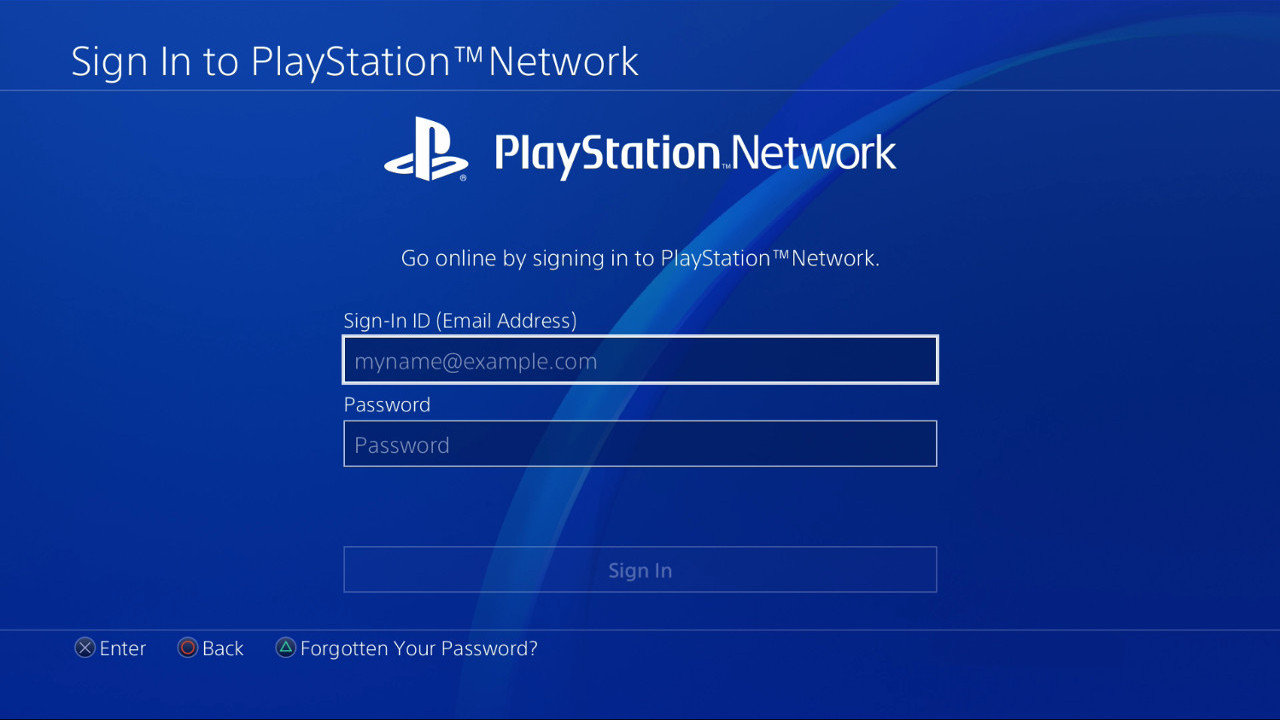
2. Selecteer PlayStation®Network > Accountbeheer
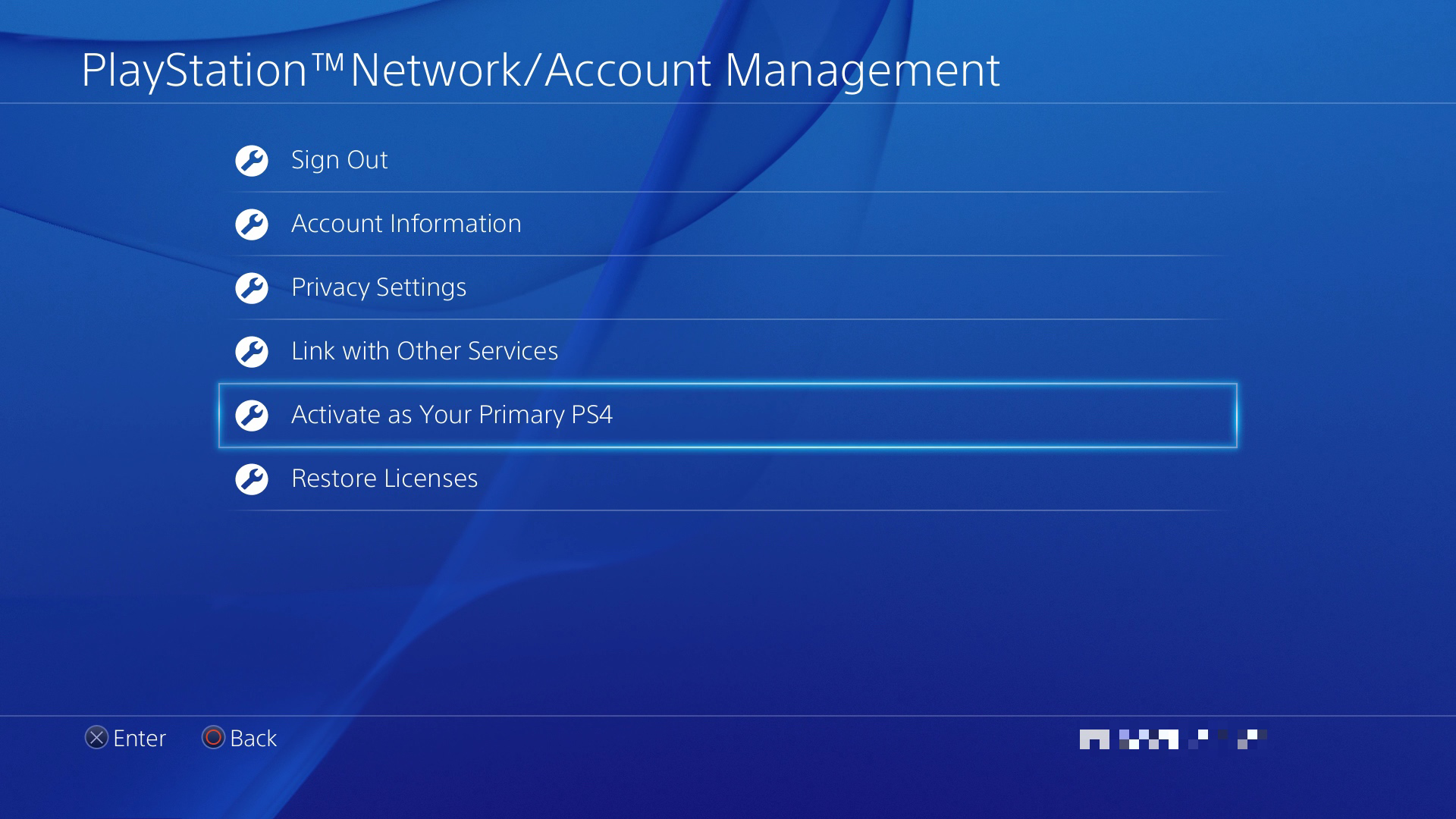
3. Selecteer Redeem Codes – er verschijnt een pop-up scherm, je moet de spelcode daar invoeren.
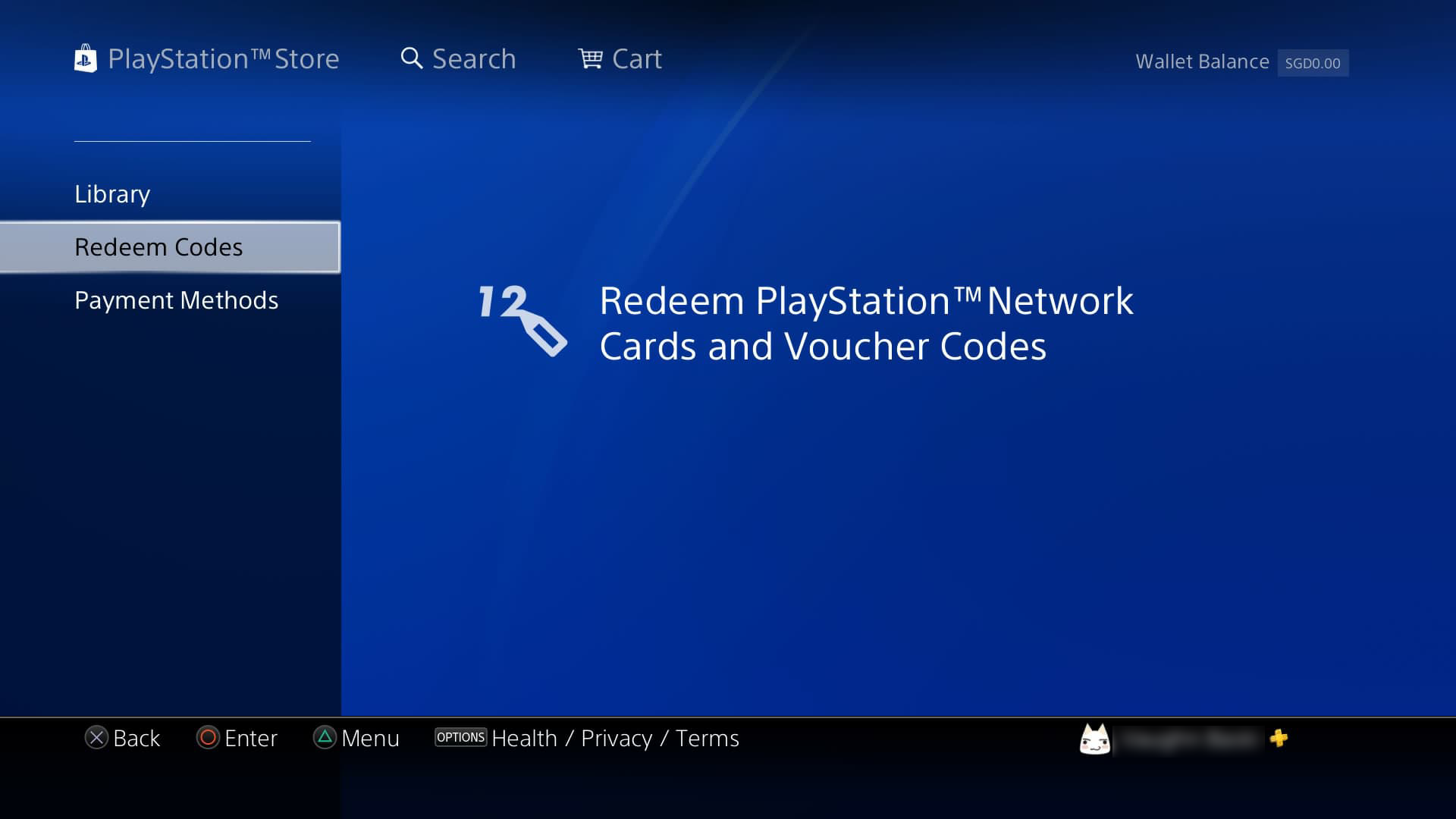
4. Voer uw spelcode in en volg de stappen op het scherm om het spel te verzilveren.
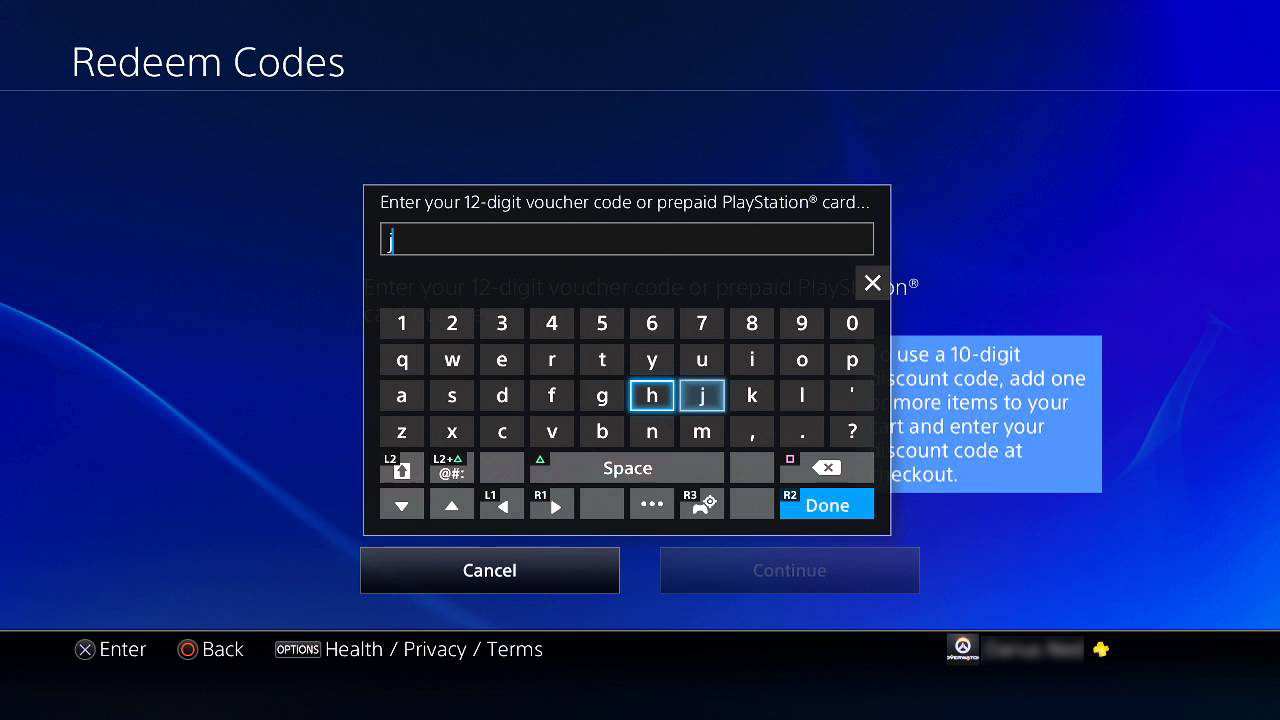
Zodra de code correct is ingevoerd, selecteert u Vervolg in het dialoogvenster.
Selecteer Bevestigen om de voorwaarden te accepteren.
Selecteer Doorgaan om het inwisselen van de code te voltooien.
HOE KAN IK EEN SPEL DOWNLOADEN VAN EEN TIJDELIJKE PS4-ACCOUNT
Opmerking: Zorg ervoor dat uw ps4 is aangesloten op het internet.
1. inloggen met een tijdelijke PlayStation®Network-account die door de verkoper is geleverd
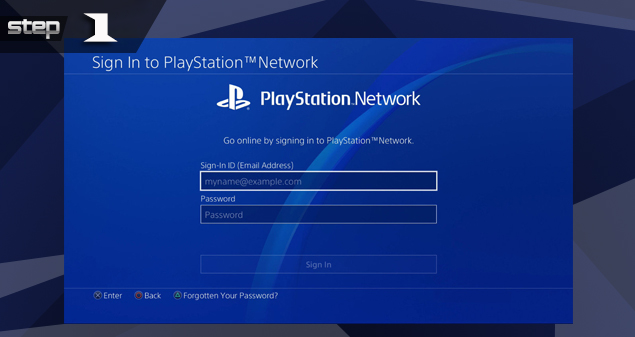
2. Configureer die account als uw hoofdaccount.
Deactiveer eerst uw hoofdaccount en schakel over naar de tijdelijke account. Schakel die tijdelijke rekening in als uw primaire rekening.
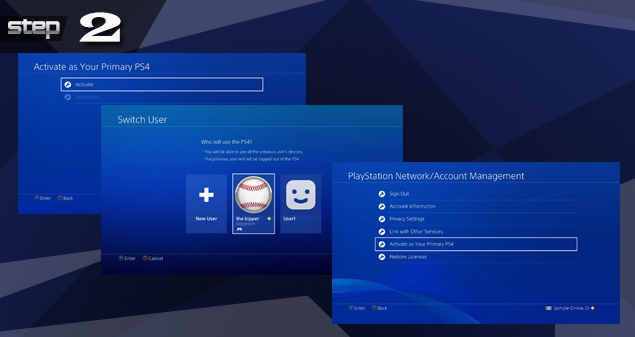
3. Je kunt het spel nu zien in je downloadlijst en je kunt het spel downloaden van je tijdelijke account.

4. Zodra je klaar bent met het downloaden van de game, log je uit bij je tijdelijke account en log je in op je persoonlijke PSN-account.
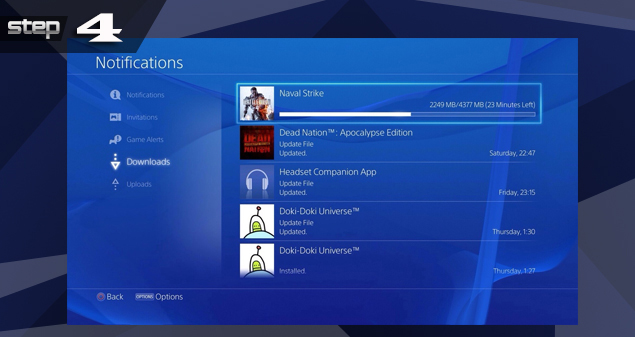
5. Herhaal stap 2 om je account in te stellen als het primaire account.
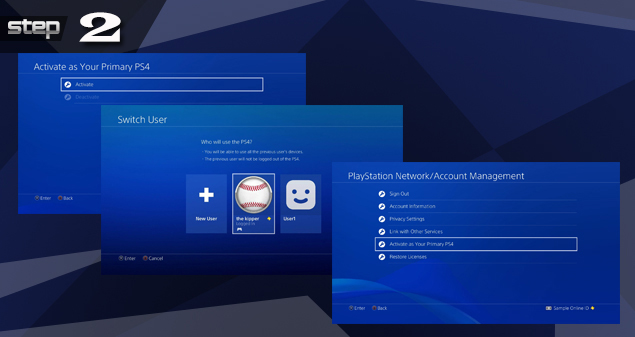
Zo EASY als dat, heb je nu de game op je persoonlijke account 🙂
HOE KAN JE EEN CODE INWISSELEN MET DE ANDROID OF IOS PLAYSTATION APP
1. Ga naar de PlayStation®App op je compatibele iPhone of Android-toestel (https://www.playstation.com/en-us/explore/ps4/app/ voor meer informatie).
2. Open een PlayStation Network (PSN)-account of gebruik je bestaande PSN-account om je aan te melden bij de app.
3. Open het menu van de app met de PS-toets onderaan het scherm en selecteer het pictogram Codes inwisselen.
4. Selecteer in het scherm Codes inwisselen de optie Doorgaan.
5. Gebruik de camera op het scherm om de vouchercode nummers te scannen zoals ze op uw computerscherm of afgedrukt materiaal verschijnen, of selecteer de optie onderin het scherm om de code handmatig in te voeren.
6. Druk op Doorgaan om het inwisselen van de code te voltooien.
HOE KUNT U EEN CODE INWISSELEN IN EEN WEBBROWSER
1. Ga naar http://account.sonyentertainmentnetwork.com.
2. Maak een PSN-account aan (of log in met een bestaande PSN-account).
3. Selecteer Prepaid Card inwisselen.
4. Voer de code in en klik op Doorgaan.
Waarom werkt mijn Playstation-spelcode niet?
U hebt de stap voor stap handleiding gevolgd om uw productcode te activeren, maar het werkt niet?
Misschien wordt u geconfronteerd met een probleem bij het invoeren van uw code op de website.
De codes zijn 12-cijferige tekens lang, gegroepeerd door 4 en gescheiden door streepjes:
XXXX-XXXX-XXXX
Zorg ervoor dat je geen enkel cijfer vergeet.
Nog iets om te controleren, zorg ervoor dat je je onderscheidt: 0 (nul) en O, Q en D (letter), 1 en hoofdletter i, B en 8, G en 6, enz.
*Als u meer hulp nodig heeft of andere vragen heeft, kunt u ons mailen op support@allkeyshop.com, wij helpen u graag verder.
Download de Allkeyshop Browser Extension Free
Voor het laatste video game nieuws, trailers en de beste aanbiedingen, voeg ons toe aan je favorieten.
U kunt de beste en goedkoopste online aanbiedingen vinden van CD-Sleutels, spel codes, cadeaubonnen, en antivirus software van geverifieerde verkopers op onze winkelpagina's vinden.
Om geen nieuws van Allkeyshop te missen, abonneer op
Google Nieuws
.





